-
7년 이상된 데스크탑이 사망하면서 몇달 동안 집에서 노트북으로 사용하고 있었다.
책상위에 노트북을 올려 놓구 여러 선들이 보이는 것도 그렇고 공간도 차지하고 이래저래 조금씩 불편했었는데 고장난 데스크탑을 수리해보려다가 미니피씨라는 것을 알게 되어 그냥 미니피씨를 구입하게 되었다.
잇썹의 유튜브를 보고 알게 된 미니피씨인데 CPU나 ram, ssd 등은 따로 사서 결합해야 하지만 파워나 메인보드 등은 이미 본체에 일체화되어 있는 피씨이다.
모델명은 ASRock DeskMini X300 이다. 필요한 부품들도 잇썹의 유튜브를 보고 따로따로 온라인 쇼핑했다. 배송비만 해도 1만원이 넘는;; (총 비용 택배비 포함 대략 50만원)
유튜브에 많은 리뷰 조립 영상을 보고 조립이 어렵지 않겠다는 생각을 하고 구매를 했다.
🤞기대기대 두근두근 쿵더덕쿵덕💕👍😁👌
준비물
- 케이스 : ASROCK DeskMini X300
- 프로세서 : AMD Ryzen 5 5600G(120w)
- RAM : DDR4 8G x 2 노트북용
- SSD : M.2 500G
- Wi-Fi : 인텔 AX210 NGW + 안테나
CPU는 5600g 외에도 4650G도 장착할 수 있는데 부품들은 이런식으로 조금 더 저렴한 제품으로 맞출 수 있다.

하이닉스 램, 인텔 와이파이, 삼성 램 사타 방식의 SSD가 들어가고 데스크탑 cpu가 들어가는 것 외에는 전부 노트북용 카드가 들어간다.

와이파이 외장 안테나 와이파이 카드를 구매할 때 일반 선으로 된 안테나 줄이 있고 이렇게 외장 안테나가 있는데 그냥 노트북 안테나가 나을지 모르겠는데 그냥 조금이라도 더 좋을 것 같아서 외장 안테나를 구매했다. 최소 노트북 안테나를 추가 구매 해야 와이파이+블루투스를 연결할 신호가 잡히는 걸로 안다.
본체
본체는 ASRock DeskMini X300 모델이고 전원은 120w짜리이다. 전원이 90w, 120w, 180w 세 종류가 있는데 여기저기 보니까 120w 이상을 권장하는 모델이라고 한다. 참고!

케이스를 열어보면 이렇게 메인보드가 장착되어 있는 본체이다.
WiFi 카드
wifi카드는 블루투스까지 같이 들어가 있다. 집에서 와이파이로 사용하기 때문에 나에게는 필수 부품이었다. 와이파이 장착은 참 쉽다.

인텔 AX210 NGW 조립할 때 본체 뒷판 위에 구멍 세개 중 가운데거 빼고 양쪽 끝 두개를 뚫어서 설치하면 된다.
ssd 카드
와이파이 꽂는 곳에 m.2 소켓이 있지만 나는 메인보드 후면에 ssd카드를 장착했다.
근데 다시 생각해보니까 그냥 윗면에다 꽂을껄 그랬나보다..

아 그리고 밑판이 있는데 그곳에는 SATA방식 SSD 두개를 장착할 수 있다. 나는 1개를 장착했다.

CPU
AMD Ryzen 5 5600G(120w) 모델로 대략 15만원 정도이다.
서멀구리스는 쿨러에 충분히 발라져 있어서 따로 구매하지는 않아도 되지만 사고 싶으면 사도 된다.
쿨러 이슈가 있다.... 😥😣
이 케이스를 구매할 때 보면 기본쿨러 포함, 미포함으로 되어있을 것이다. 나는 녹투아를 구매할 생각이었어서 쿨러 미포함 제품을 구매했는데 결과적으로는 녹투아를 사지 않았다.
암튼 케이스에 딸려오는 기쿨 외에는 이 미니피씨용 쿨러는 없다. 맞는게 없다는 것이다. 그러나 녹투아 쿨러는 잘 맞는다...
리뷰들은 보면 90%이상은 녹투아의 쿨러를 구매해서 장착한 것을 볼 수 있는데 소음도 소음이지만 녹투아 쿨러는 이 본체에 그냥 들어간다. 녹투아 쿨러는 7만원이다...
응 맥세이프카드지갑 7만원~

그러나 AMD Ryzen 5 5600G에도 기본 쿨러가 있다는 것을 알게 되면서 녹투아 주문을 취소하고 요 CPU의 기쿨을 먼저 사용해보기로 했다.
결과적으로 소음에는 전혀 문제가 없었다. 다만 조립에는 문제가...
쿨러 조립할 때 조금 짜증났기 때문에 돈만 여유 있다면 녹투아를 추천하고 싶다...😫
아래 쿨러 모습을 보자...

아래 사진은 케이스 보다 쿨러 대가리가 튀어나온 모습
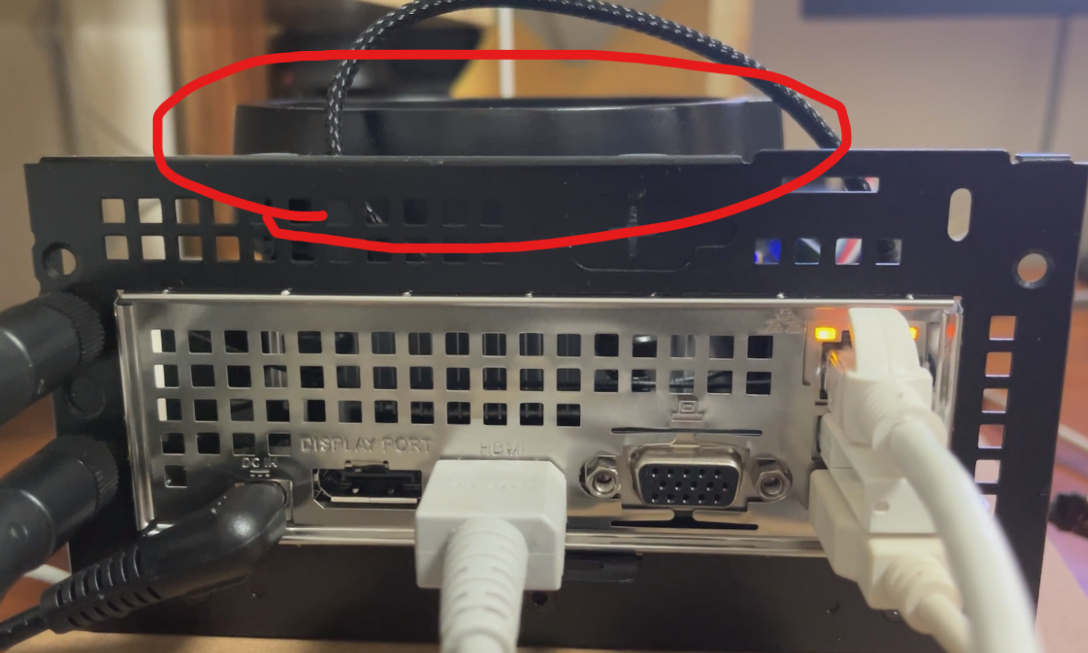
대충 들어가겠지 생각을 했는데 너무나도 큰 차이로 들어갈 수 없었다.
그런데 위 쿨러 뚜껑을 뺄 수 있다는 것을 알게 되었고 뺀치를 이용해서 뜯어냈다.

아래는 쿨러 뚜껑을 떼어낸 모습.

손으로 하면 다칠 수도 있다. 손가락 아프다;;😥
반드시 도구를 이용해서 잡아 땡겨서 빼자. 떼어내고 버린다... 🤨😤
저렇게 위 불필요한 부분을 떼어내면 겨우겨우 본체에 조립이 되는데 본체에 넣을 때 걸리는 부분이 있기 때문에 그 부분만 잘 걸리지 않게 벌려서 집어넣어줘야 한다.
그러면 쿨러가 약간 타이트하게 케이스에 맞닿게 되긴 하는데 크게 압박이 되거나 하지는 않는다.
장비가 있으면 쿨러 윗 부분을 1mm정도는 깍아내고 조립해주면 좋을 것 같다.
어쨌든 큰 무리함이 없이 케이스 결합이 되었다.
합체
마지막 조립인데 케이스에 넣을 때 선들 때문에 잘 들어가지 않는다. 특히 usb포트를 확장했을 경우에 그 선이 가장 걸리는데 아래 그림처럼 위로 좀 당겨놓구 결합하면 편하다.

완성된 모습


장단점/총평
조립 난이도 : 쉽지만 어려움(쿨러 뚜껑을 따고 조립해야 해서 불편함)
성능 : 만족 기존 노트북(그램13)보다 빠르고 롤도 더 잘 돌아간다.
단점
단점은 조립하는 것이 단점이라고 생각한다.
조립하면서 쿨러가 맞지 않는 부분이 최대의 단점인 것 같다.
또 어쩌면 굉장히 중요할 수 있는데
외장하드가 동시에 두개 이상 인식이 안된다.
하나를 연결하면 하나가 해제된다...
장점
장점은 작아서 공간을 적게 차지한다는 것이다.
소음
소음 부분은 일반 데스크탑에 비해 많이 작은 편이다.
아무래도 쿨러가 cpu쿨러 하나 밖에 없기 때문인데 이런 팬이 1개 밖에 없기 때문에
데탑보다는 소음이 적다고 할 수 있다.
그러나 cpu 팬이 데탑용 팬이기 때문에 소음이 특별히 작거나 하지는 않고
팬 돌아가는 소리가 잘 들린다.
녹투아 쿨러는 소리가 나지 않는다고 하는데
굳이 추가금 7만원을 내고 얼마나 조용해질지
만족을 못할 것 같은 생각이 들기 때문에 아직 녹투아는 생각이 없다.
쿨러가 크다보니 노트북 보다는 쿨러 소리가 나는 편이다. 노트북은 정말 조용~한 편이다.
12시 넘어서 비몽사몽 쓰니까 어떻게 포스팅한건지도 모르겠다 😣🫥😶🌫️🤐😪😫🥱😴
728x90반응형'리뷰 > IT·전자' 카테고리의 다른 글
모니터 암 말고 스탠드 카멜마운트 싱글MSH(ft. lg울트라와이드 모니터) (0) 2022.08.23 한성컴퓨터 블루투스 기계식 키보드 GK993B SKY_적축 리뷰! (0) 2021.07.17 LG그램 노트북 지문인식 드라이버 장치 오류(:이 디바이스에서는 Windows Hello를 사용할 수 없습니다. 해결방법) (0) 2021.03.29 아이폰 고속무선 멀티충전기 + 애플워치 + 에어팟 3 in 1(유엠투) (0) 2020.07.04 LG 울트라와이드모니터 29wl500(21:9 비율) 가성비 모니터 후기 (0) 2020.04.29 최근글
최근댓글